联系人导入允许您在平台上添加和更新多个联系人。
联系人导入很有用,原因如下:
同步联系人列表到平台
同步您的联系人列表和平台有助于您在发送消息时识别联系人。
在平台上批量更新联系人
更新平台上多个现有联系人的信息,而不是逐个更新。
与联系人
开始与联系人列表中的对话,而无需他们向您发送第一封信息。
发送第一条消息只适用于WhatsApp、短信和电子邮件,只要添加联系人's电话号码或电子邮件地址。
联系人导入过程分为三部分:上传 CSV 文件,映射和评论。
要导入联系人,您需要上传一个 CSV 文件。 CSV 文件中的每一行代表一个联系人,每一列代表一个联系人字段。
步骤 1: 联系人 模块 点击 添加联系人 按钮 > 导入联系人
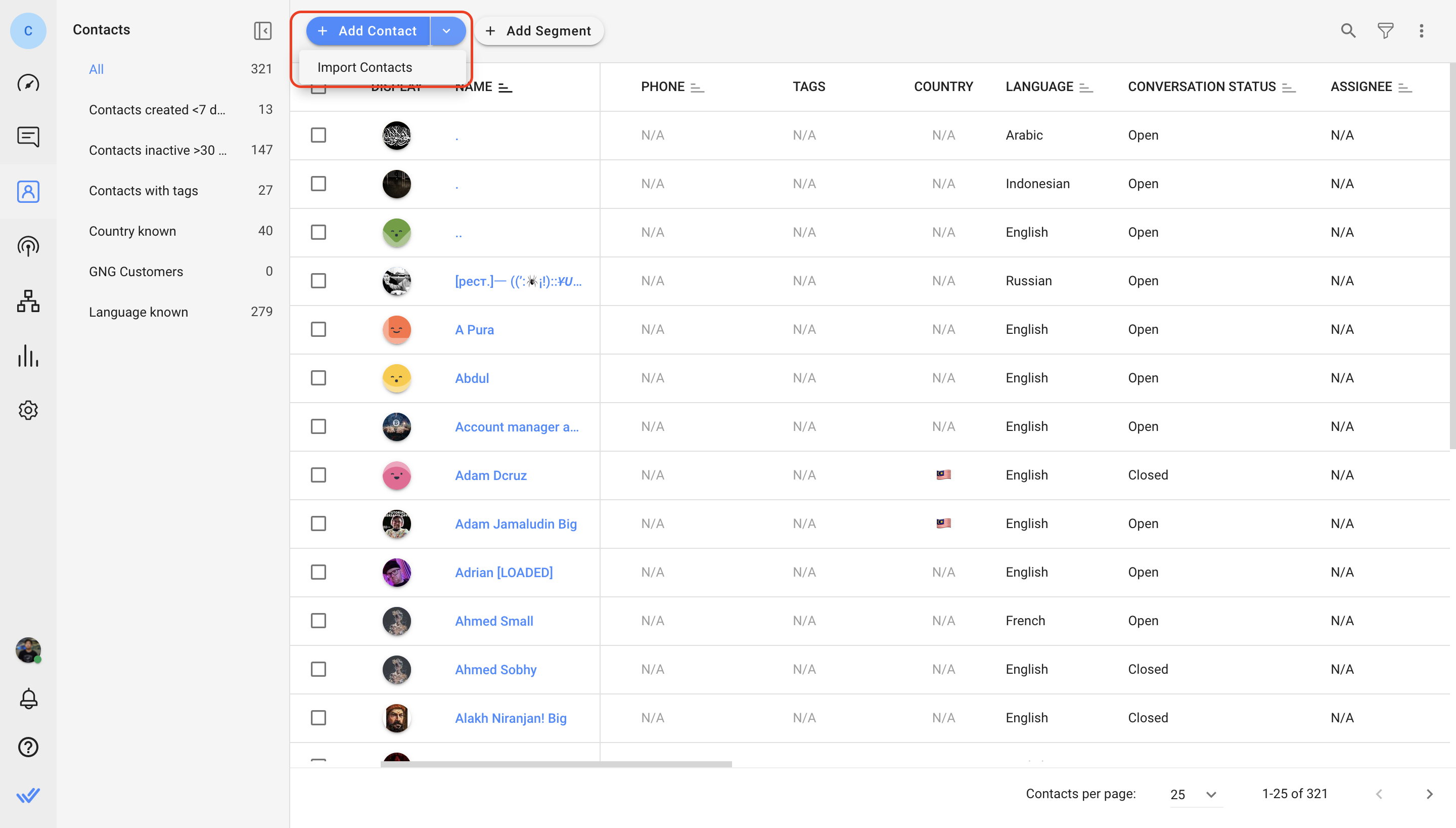
或者,导航到设置 > 数据导入> 单击 导入联系人 按钮。
步骤 2: 上传一个带有您想要导入的联系人和详细信息的 CSV 文件。
确保CSV文件满足以下要求:
只接受CSV文件导入。
文件大小必须小于 20MB。
文件必须包含至少一个行。
文件必须包含小于 200 000行。
添加新联系人需要名字栏。
至少有一列必须映射到标识符(除了 添加 所有联系人不顾重复 导入选项)。
CSV 文件中的所有电话号码必须包含国家代码,建议使用 "+" sign,例如 +60189988776。
推荐的日期格式: "YYYY-MM-DD" 例如:2023-10-25
要看到有人居住的 CSV 文件的示例,请点击超文本链接下载样本。
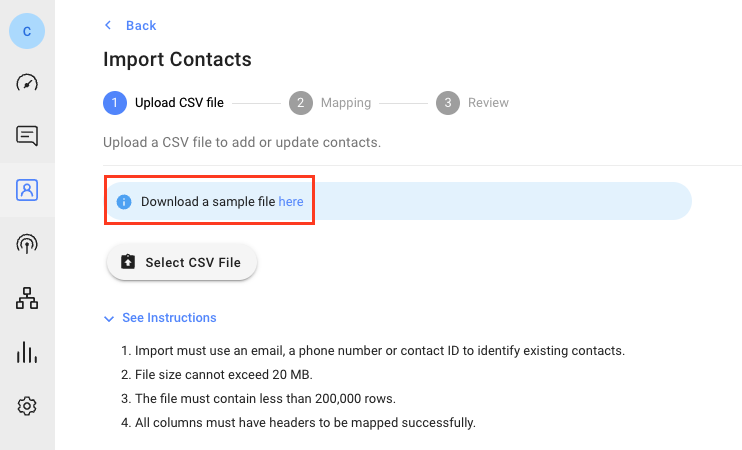
步骤 3: 选择此文件的导入目的。
导入目的 | 行 动 |
|---|---|
仅添加新联系人 | 在 CSV 文件中只添加新的联系人到工作区。 |
仅更新现有联系人 | 仅从文件中更新工作区中已有的联系人。 |
添加 & 更新联系人 | 更新现有联系人并向工作区添加新联系人。 |
尽管重复添加所有联系人 | 文件中的所有联系人将被视为新联系人。 您可以在平台上手动查看和合并重复的联系人。 |
步骤 4: 选择标识符来识别现有的联系人。 标识符可以是电话号码或电子邮件。 如果您的导入目的是 更新现有联系人仅为,您也可以选择 联系人 ID 作为标识符。
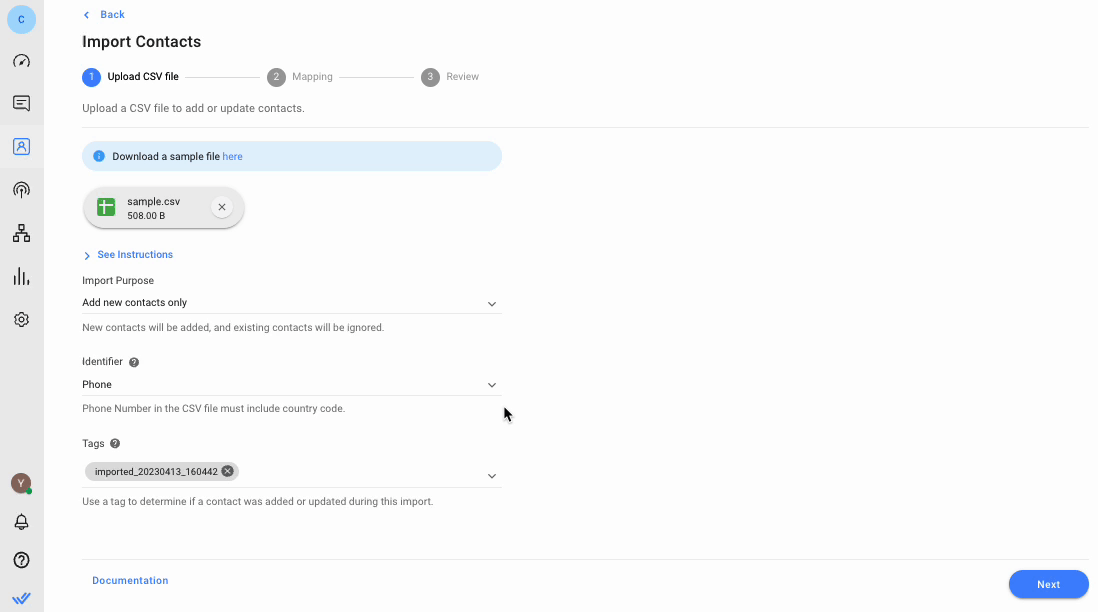
请注意,电子邮件地址不区分大小写。 这意味着 [email protected] 和 [email protected] 将被承认为平台上相同的电子邮件地址。
如果您选择了 ,则无法选择标识符。尽管在前一步骤中重复了 导入目的选项,但添加所有联系人。
步骤 5: 根据需要为工作区中添加或更新的所有联系人添加标签。 然后,点击 下一步。
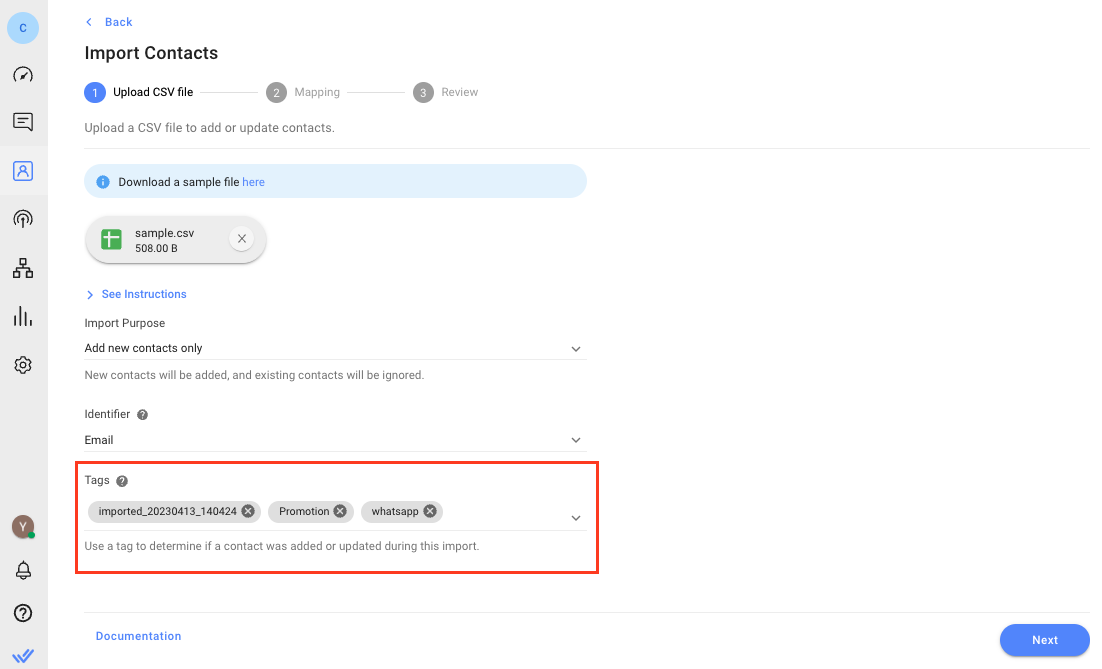
将自动生成导入标签来识别每个导入的批次。 此标签可以被删除。
将CSV文件中的列头映射到工作区中的联系人字段。 这决定了哪个联系人字段将被用列的值更新。 如果文件中的列头与联系人字段名称(如电话号码)完全匹配,它将自动映射。
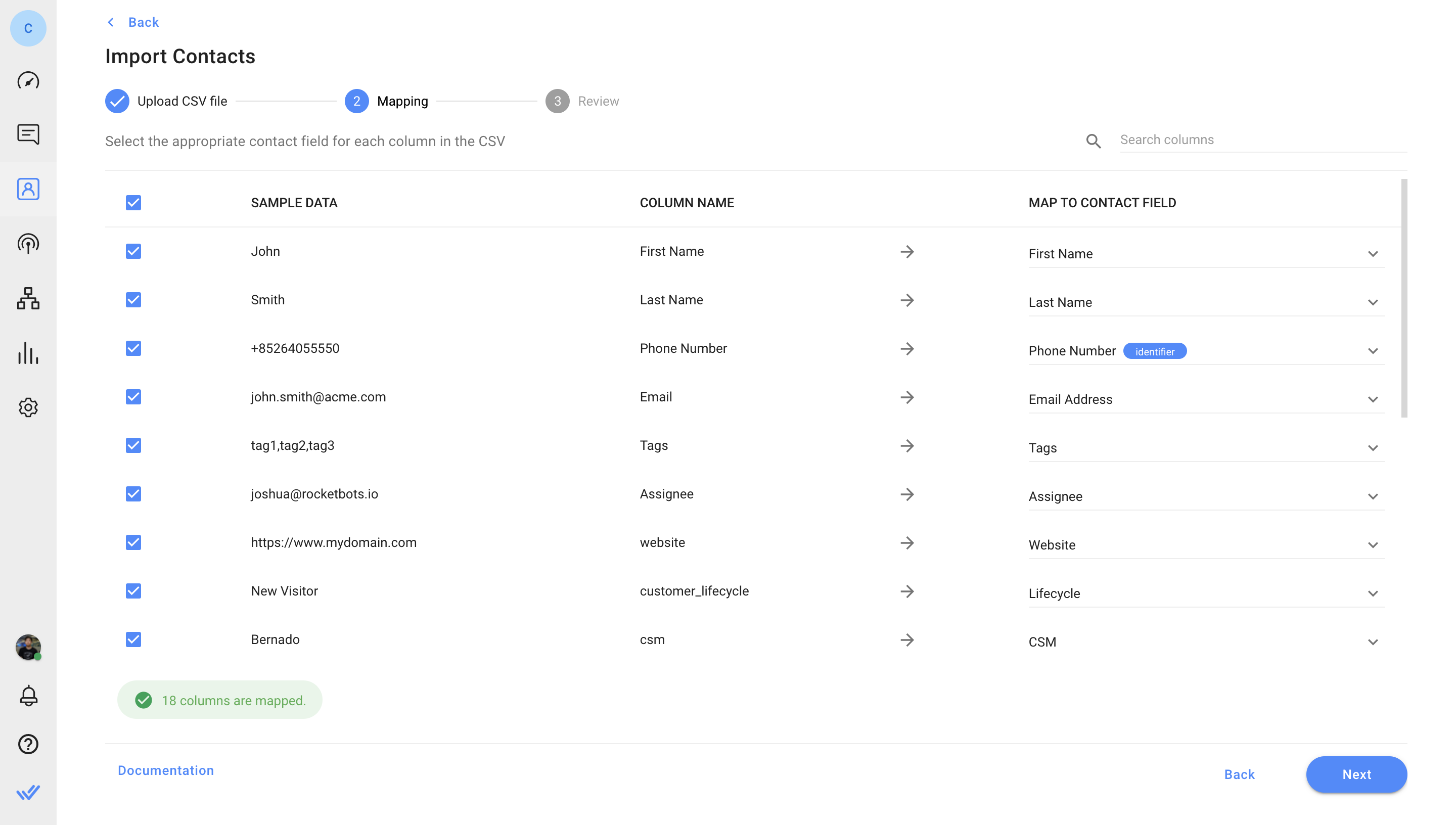
确保已定义的标识符已映射。 每个联系人字段只能映射一次。
如果您想跳过列,所以其值不会导入,请取消勾选左边的复选框。 至少要选择一个列才能继续导入。
如果您选择了 仅更新现有联系人 或 添加 & 更新联系人 导入目的选项 a 不覆盖 选项将出现。
当不覆盖时:
具有现有值的字段将不被覆盖,只有当字段为空时才会添加值。
新标签将在不移除现有标签的情况下添加。
默认情况下,CSV文件中的值将替换工作区中对应的现有字段值。
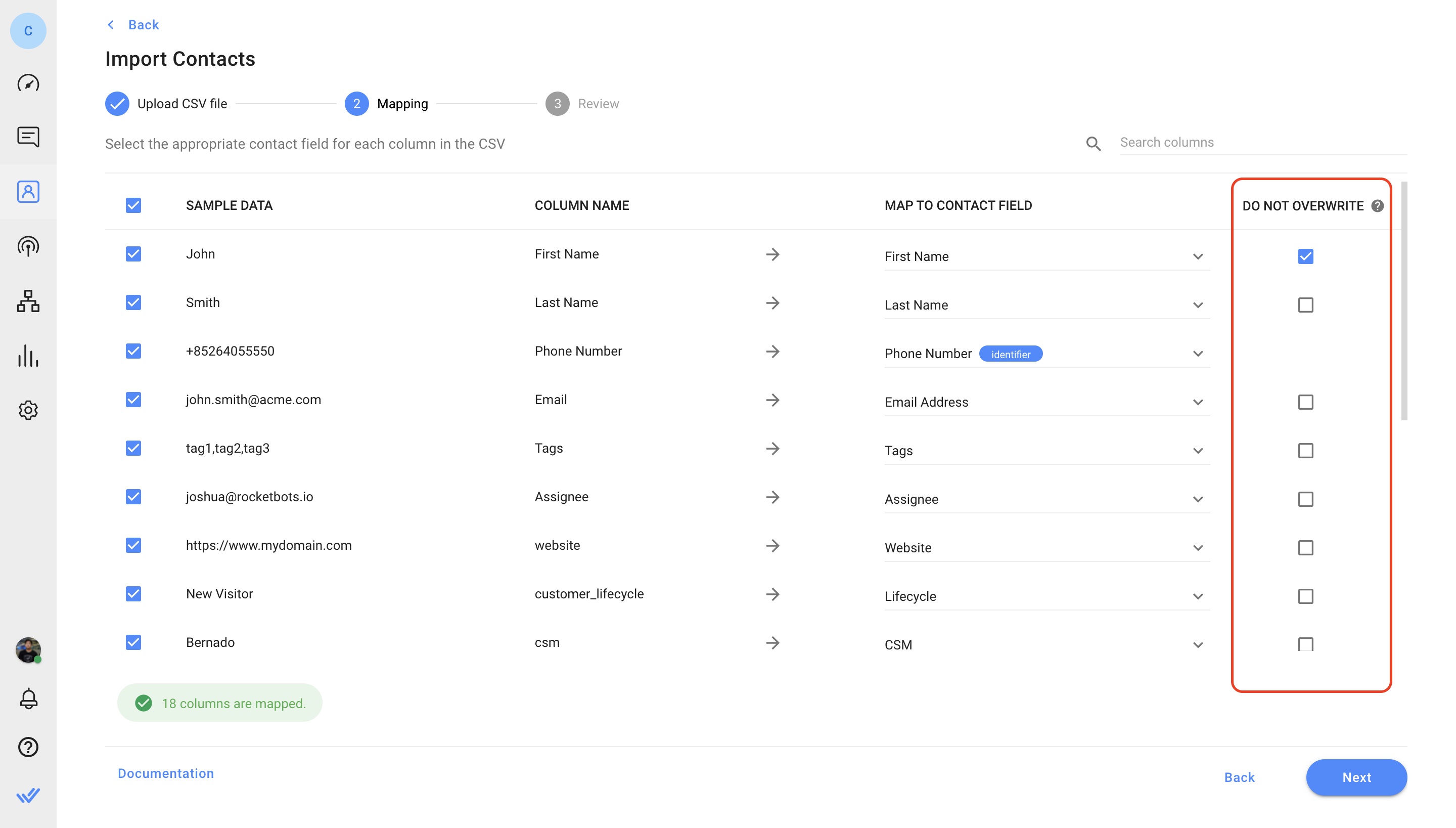
示例:
您工作区中的联系人 A 的电子邮件为 [email protected]。 在上传的 CSV 文件中,联系人A 是通过他们的电话号码识别的,有电子邮件地址 [email protected]
如果未选中复选框(默认),现有的值将被覆盖,联系人A的电子邮件将被更新到 [email protected]._
如果选中该复选框,则现有值将不会被覆盖,并且联系人 A 的电子邮件将保持为 [email protected]。
一旦列被映射,单击 下一步。 然后将验证导入文件。 请记住导入较大的 CSV 文件将需要更长时间。
导入后将添加和更新的联系人数量,或者由于错误而跳过的联系人数量将被报告。 准备就绪后,单击 导入 继续。
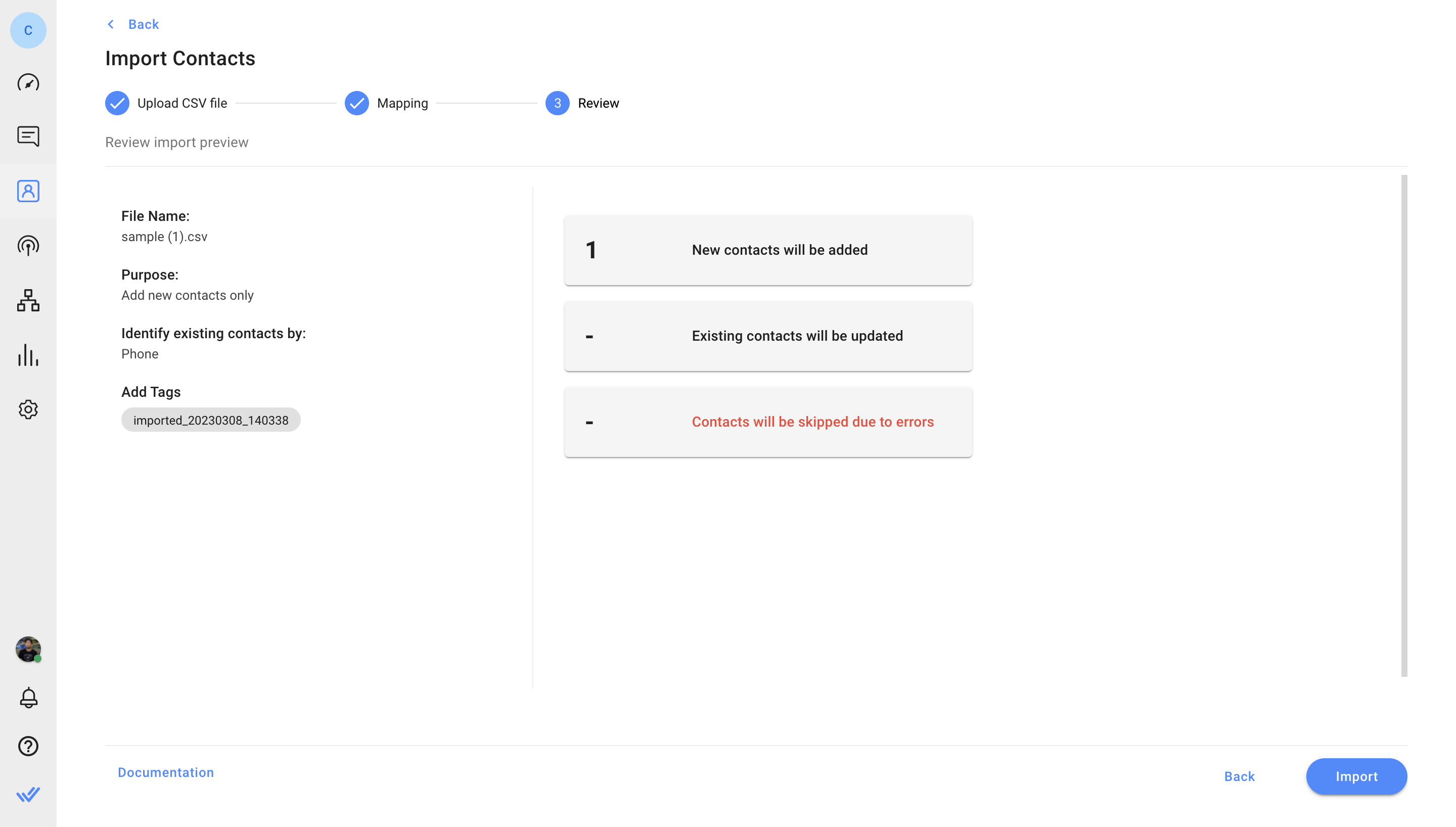
包含错误的行将不会被导入。 要识别原始行中的错误,请单击 "下载错误文件" 下载带有“错误”列的CSV文件。 解决错误消息中描述的错误。 完成后,上传校正的 CSV 文件或返回第一部分来重新配置导入。
一旦文件被验证,单击 导入 继续。 对话框将显示确认导入已开始。
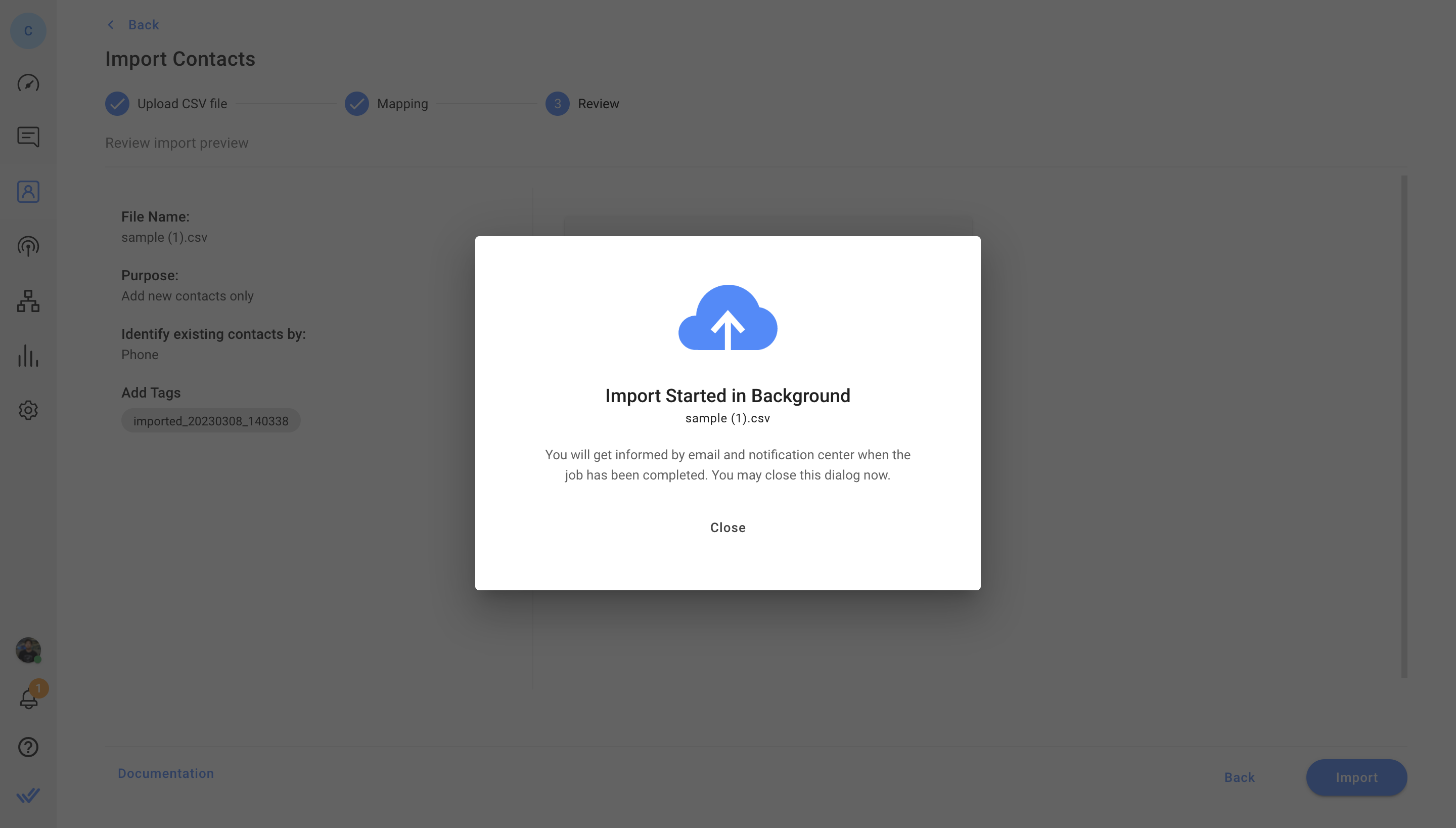
导入过程可能需要一些时间。 您可以通过前往 设置 > 数据导入来监控其进度。
当导入作业完成后,您将通过电子邮件和通知中心收到通知。
您可以从您的电子邮件或 设置 > 数据导入中的导入历史记录表中下载结果文件。 此文件将持续7天。 结果文件将包含2个额外列: 导入状态 和 错误。
导入状态栏可以包含4个可能状态之一:
导入状态 | 结果 |
|---|---|
已导入 | 联系人添加成功。 |
已更新 | 联系人更新成功。 |
跳过 | 由于导入目的而跳过了联系人(例如在更新现有联系人中只导入新联系人)。 |
错误 | 由于错误,联系人未被导入。 |
错误列会标记导入过程中检测到的错误。 未导入这些行中的联系人。 要导入这些联系人,请解决错误并重试。
每次导入只能导入一个文件。
一次只能导入一个作业。 请等待导入作业完成后再开始一个新作业。
您有一个1小时的窗口来继续导入作业。 如果导入未在审查阶段的1小时内开始, 它将被自动取消,您需要重新启动导入过程。
CSV 文件中的两个联系人行都将在错误文件的错误栏中标记。 他们的值将不会被添加到工作区或在工作区上更新。
如果多个联系人在工作区共享标识符值(例如) 复制联系人配置文件或两个联系人使用的共享电子邮件地址或电话号码, 在CSV文件中以相同的值标示出一个错误。
不,它们不是。 您可以随时添加、更新和删除标签。
每次导入都会自动生成导入标记,以识别导入过程中添加或更新哪些联系人。 此标签是可选的,可以删除。
您的电话号码格式必须在 CSV 文件和工作区中相同,以便识别号码。 如果相同的电话号码有不同的格式(例如) 一个区域缺少一个区域代码),现有的联系人无法识别,文件中的联系人将被视为一个新的联系人。
如果您只尝试更新现有的联系人,此联系人将会被跳过。
如果您正在尝试上传新的联系人,将为此联系人创建一个新的联系人配置文件。